Win10预览版17758怎么升级到18242版?
壬辰龙99
Win10预览版17758想要升级,该怎么升级呢?下面我们就来看看升级至预览版18242的教程。升级前,系统为:Windows 10 Insider Preview 17758.1 (rs5_prerelease)。
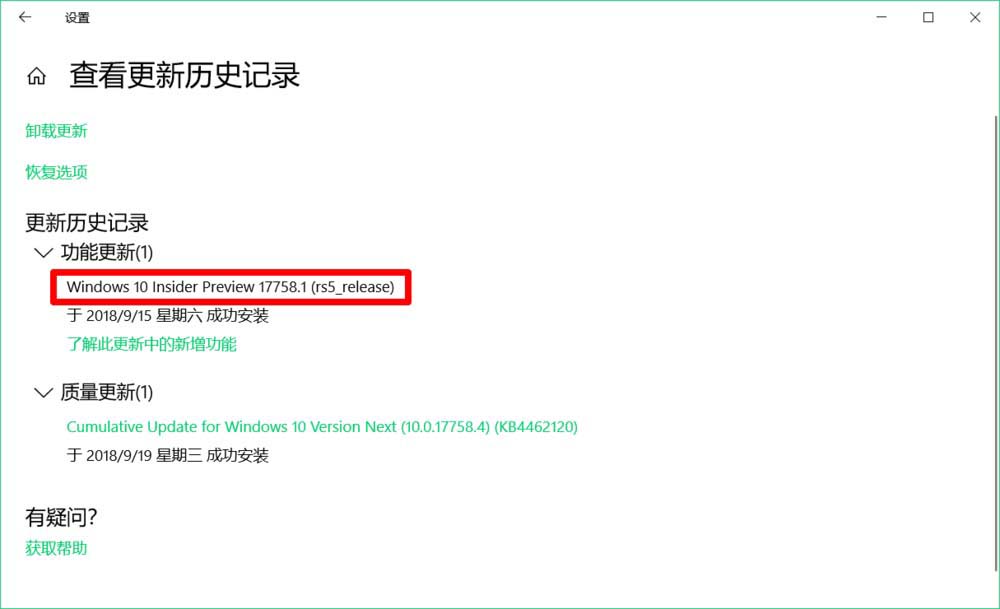
Win 10从17758(慢)升级到18242版(Windows 10 19H1)系统的过程
一、准备阶段:
1、准备:
Windows 10 Insider Preview 18242.1000 (rs_prerelease)
状态:正在准备 0% ~ 100%
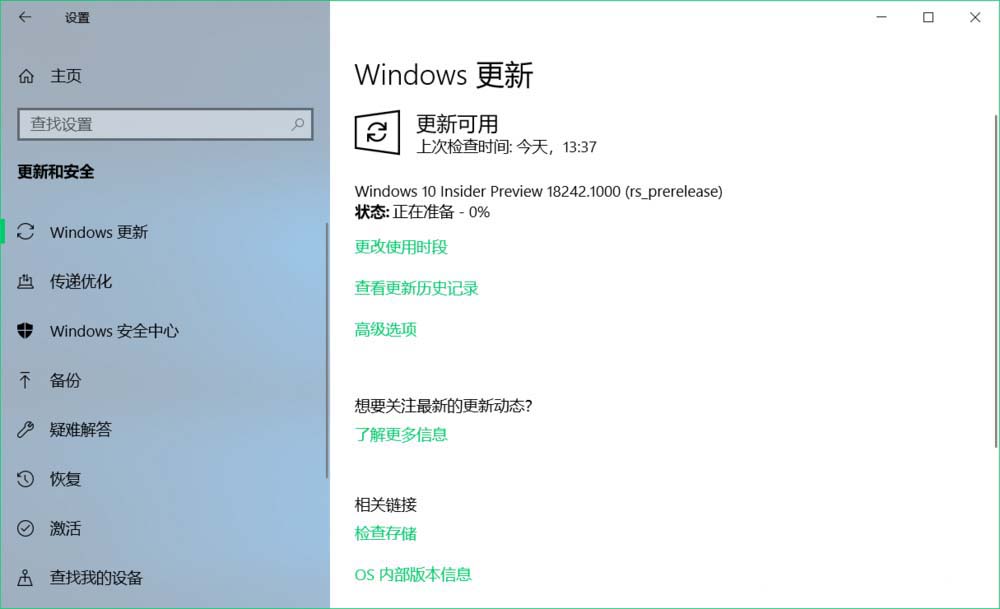
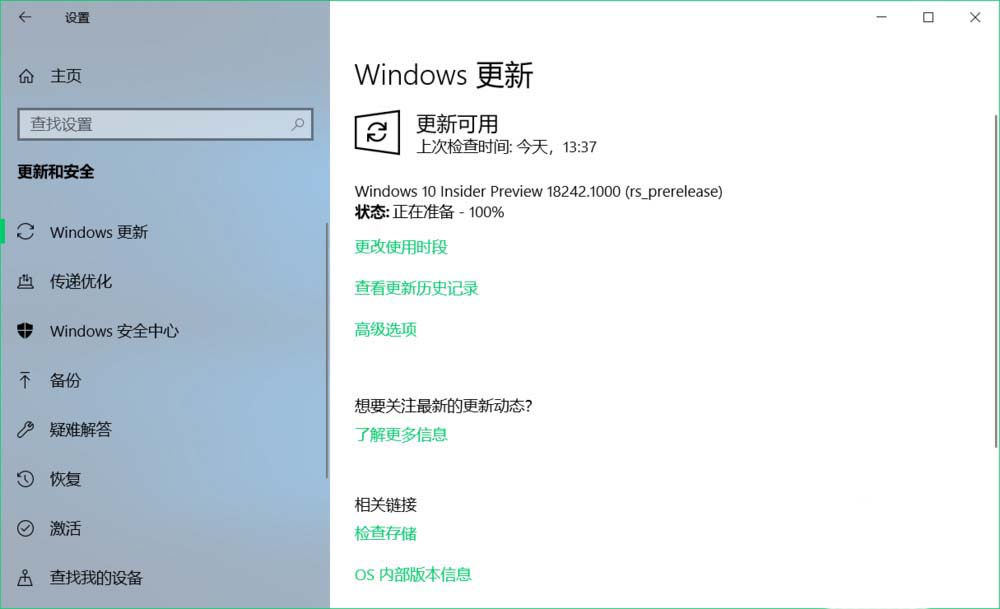
2、下载:
Windows 10 Insider Preview 18242.1000 (rs_prerelease)
状态:正在下载 0% ~ 100%
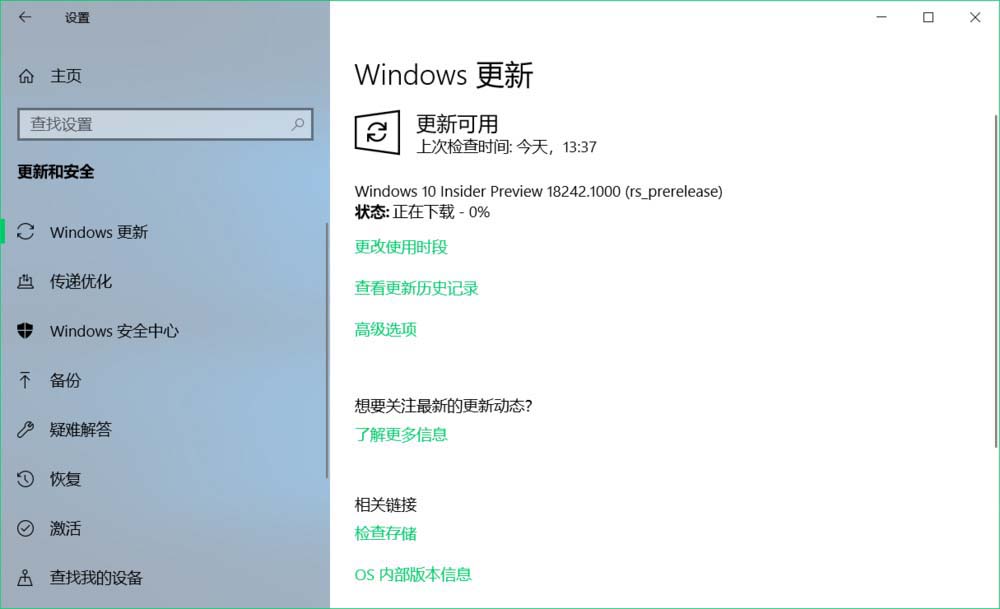
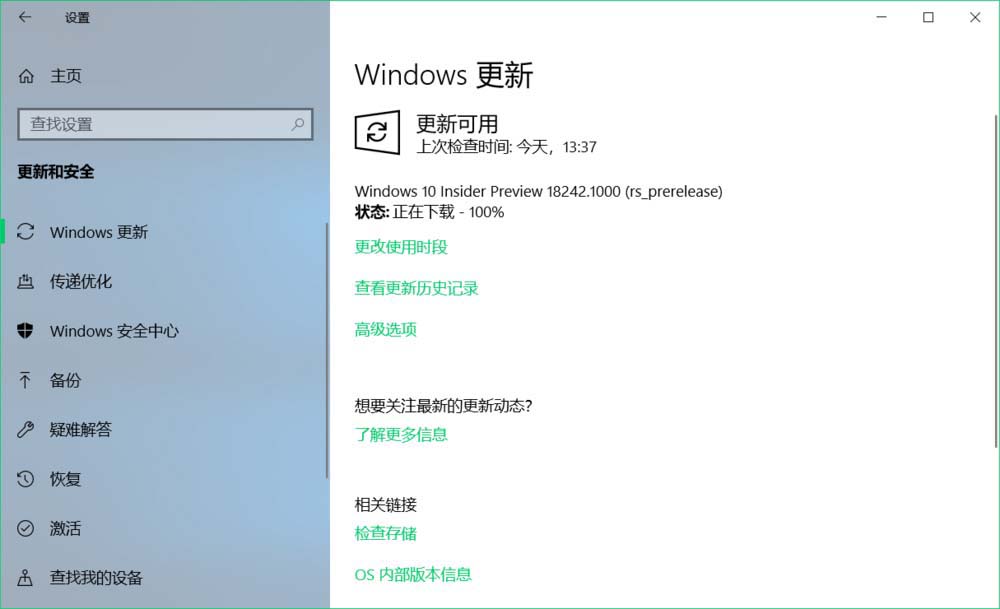
3、安装:
Windows 10 Insider Preview 18242.1000 (rs_prerelease)
状态:正在安装 0% ~ 100%
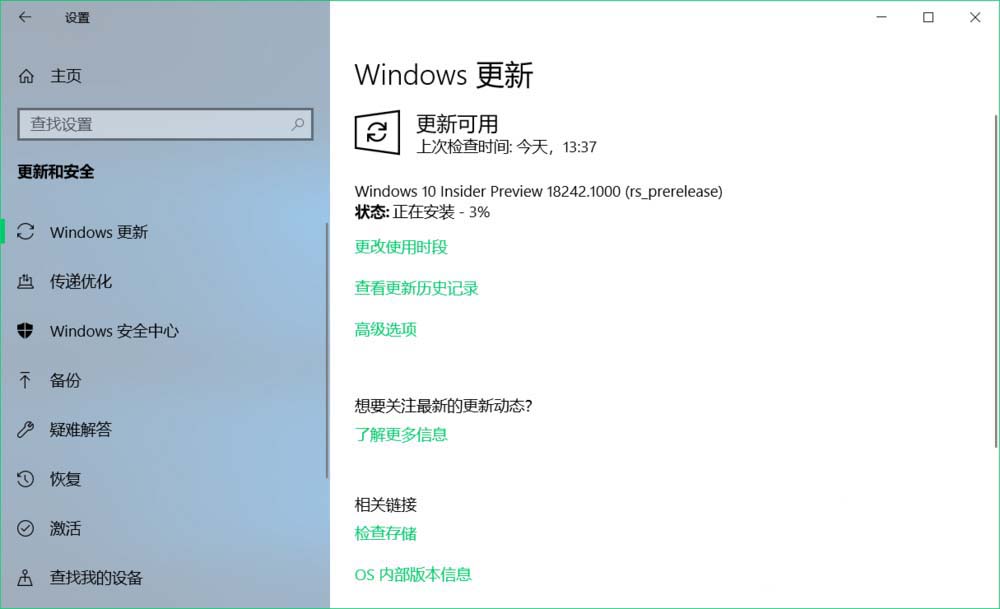
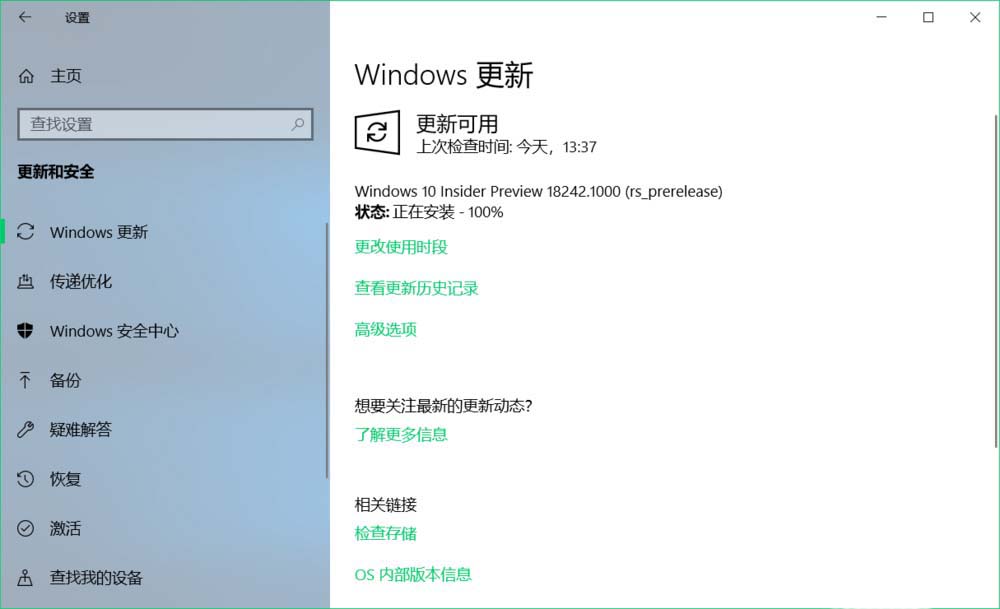
4、重启:
Windows 10 Insider Preview 18242.1000 (rs_prerelease)
状态:正在等等重启
点击:立即重新启动
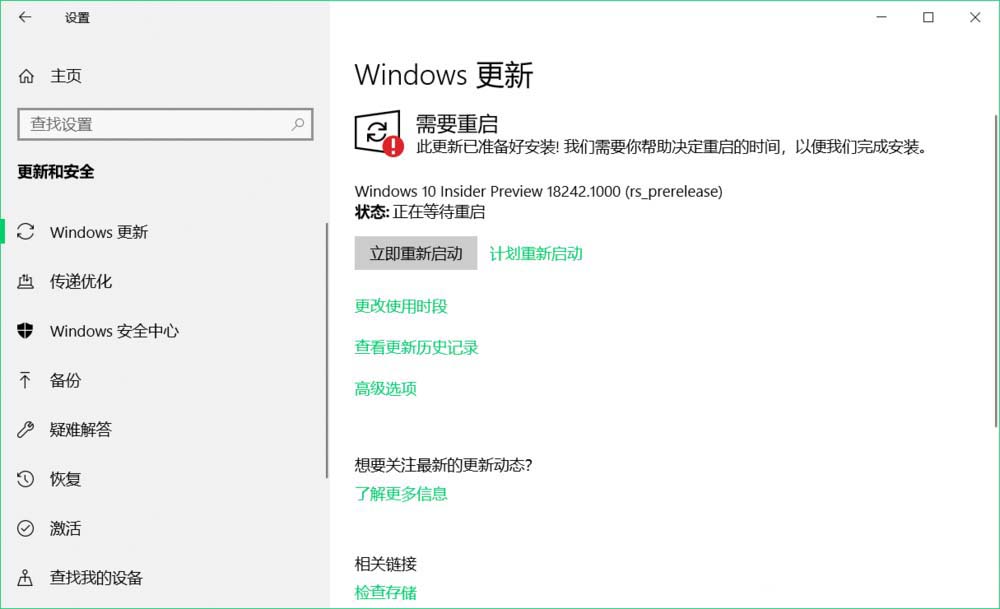
二、升级阶段:
1、我们点击立即重新启动以后,电脑进入 配置Windows 10更新,显示:
正在配置 Windows 10 更新
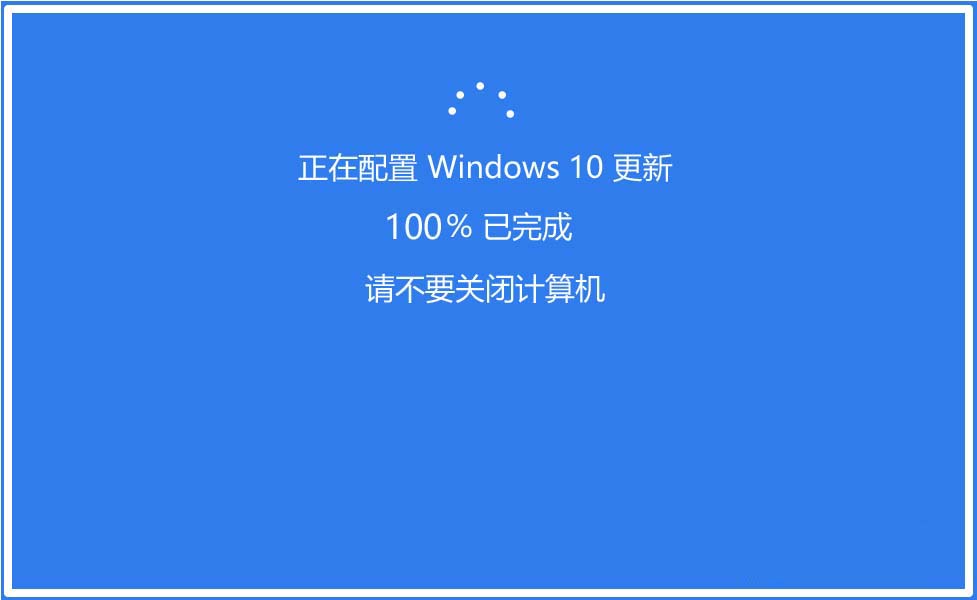
2、当进度到达100%后,电脑第一次重启,重启后更新升级:Windows 10 Insider Preview 18242.1000 (rs_prerelease)系统,进度从 0% ~ 30%,电脑第二次重启;
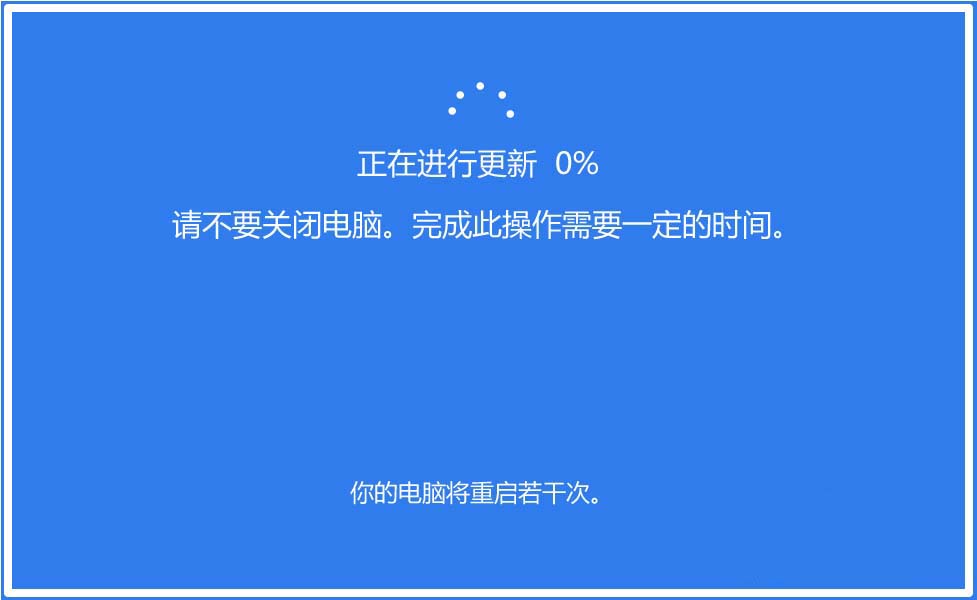
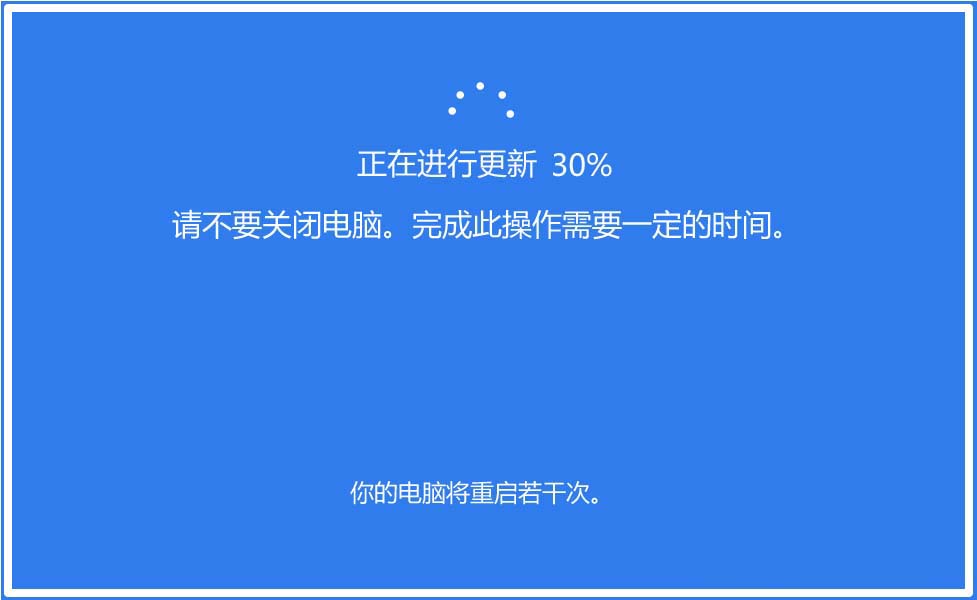
3、电脑第二次重启以后,继续更新升级,进度从30% ~ 75%,电脑进行第三次重启;
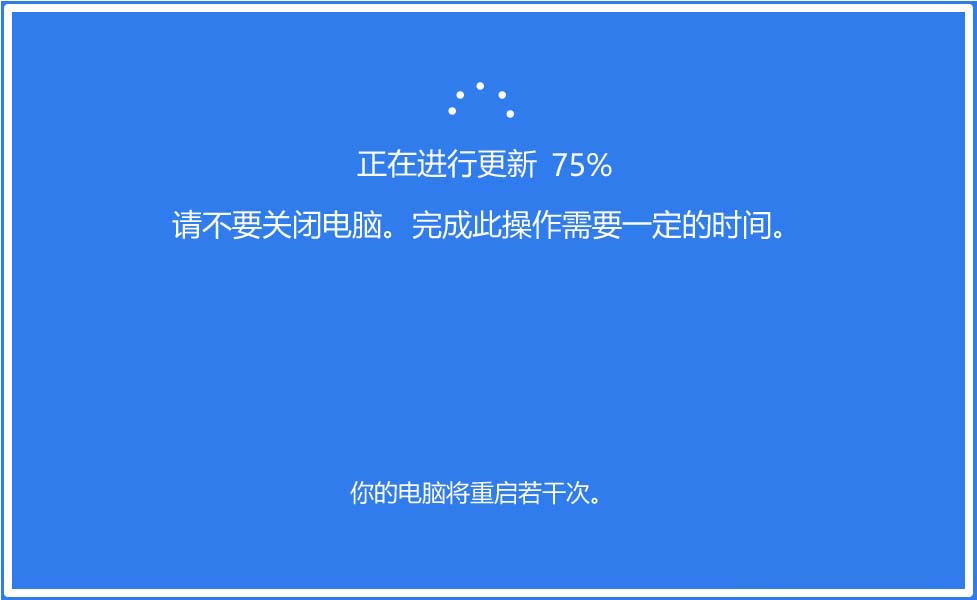
4、电脑第三次重启以后,继续更新升级,进度从 75% ~ 100%,电脑最后一次重启,升级阶段,电脑共重启四次;
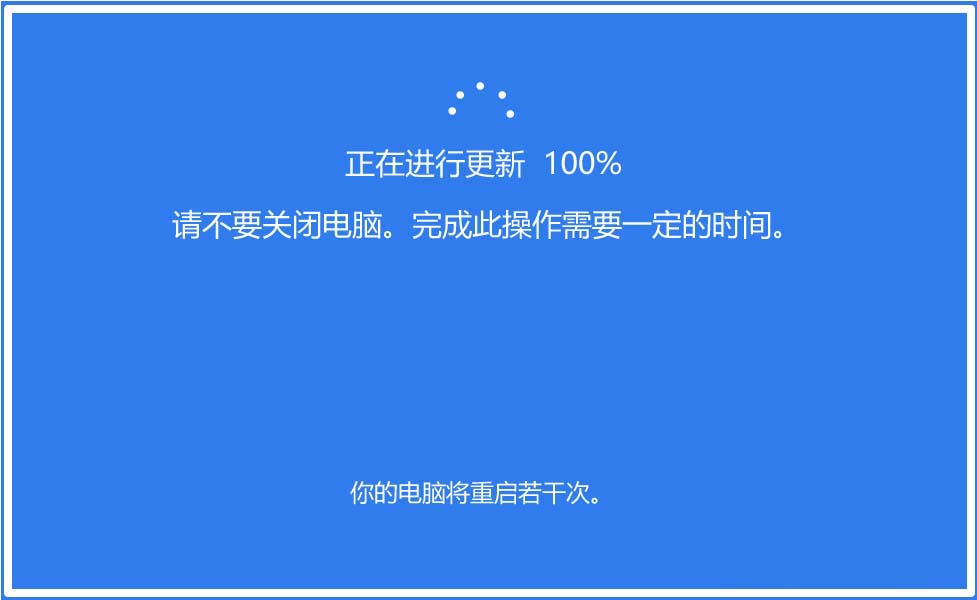
5、检测Windows 10 是否从17758(慢)升级到18242版(Windows 10 19H1)系统
电脑第四次重新启动以后,进入登录界面,我们输入登录密码,即可进入系统桌面。进入系统桌面以后,点击进入Windows 设置窗口 - 更新和安全 - 查看更新历史记录,可以看到:
Windows 10 Insider Preview 18242.1000 (rs_prerelease)
于 2018/9/20 星期四 成功安装
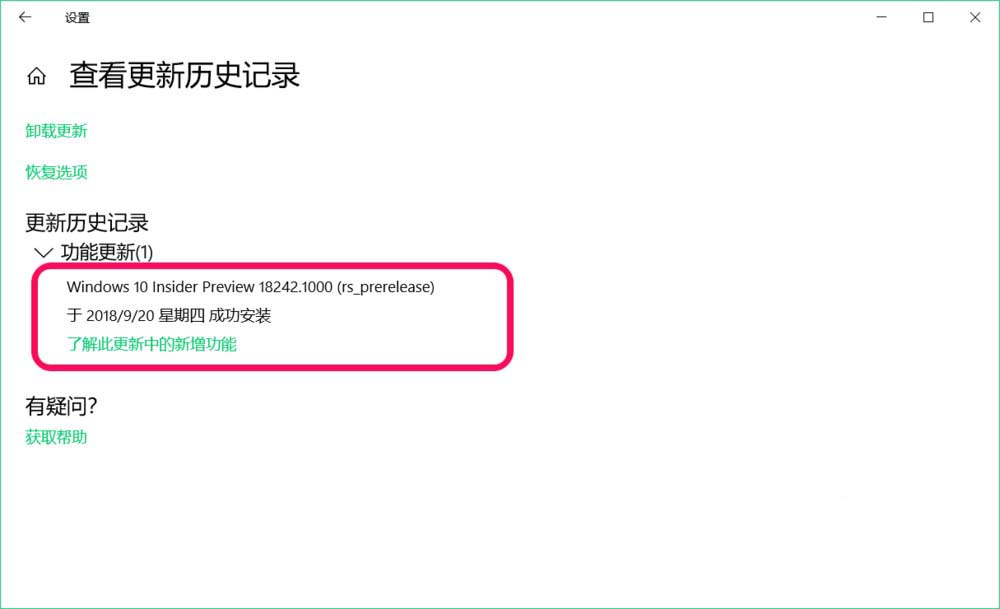
以上就是Win10预览版17758手动升级到18242版的教程,希望大家喜欢,请继续关注脚本之家。
相关推荐:
